如何使用ps美白?
ps美白的方法:
打开PS软件,点击“文件”-选择打开,找到你需要打开的图片


在软件的右下脚,右击“背景”——>点击“复制图层”——>得到一个背景副本——>在复制图层中操作(假如出现错误,可以直接删除,简单方便)
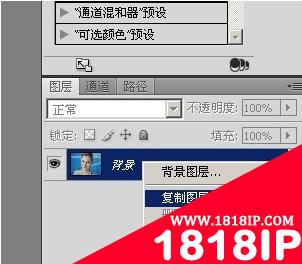
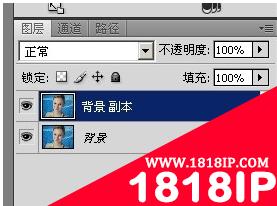
点击“通道”——>按住Ctrl键,鼠标左击——>会出现选区——>把多余的选区去掉(按住Alt键,利用椭圆选区把多余的去掉)-得到下面的图片
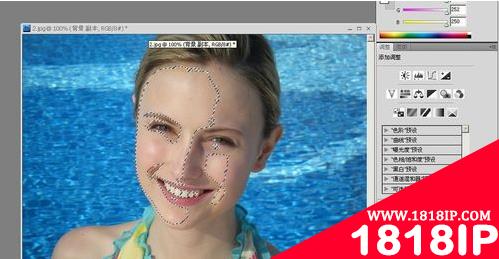
把前景色改为白色,点击上方的“编辑”——>“填充”——>“前景色”-确定
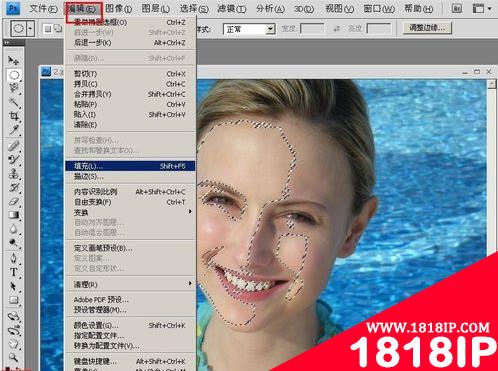
返回到“图层”窗口,点击下面的蒙版,右击“添加蒙版选区”——得到不需要调为白色的选区,填充为黑色
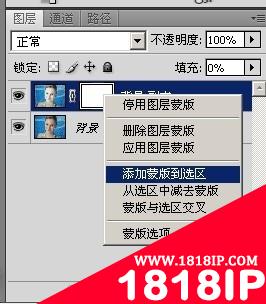
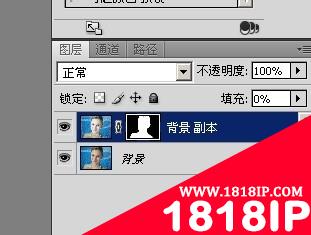
点击背景副本上方的填充,修改比例(调到自认为满意的地方为止)

点击背景副本,向下合并图层,表示图片已经美白OK了。
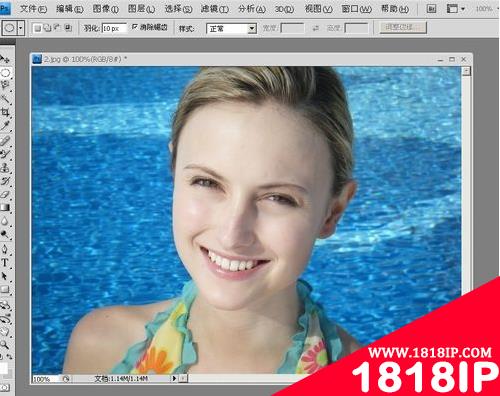
更多PS相关技术文章,请访问PS教程栏目进行学习!
以上就是“如何使用ps美白图片 如何使用卫生巾图片”的详细内容,更多请关注1818ip网其它相关文章!
相关文章
标签:PS教程


